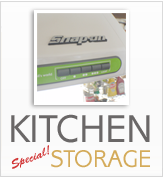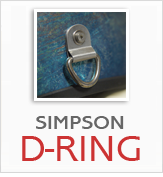サンコー 光学ドライブをSSDやHDDにできちゃうキット DRBYHK25
ニッチな製品寄りですが、なかなかいーと思いましたよ
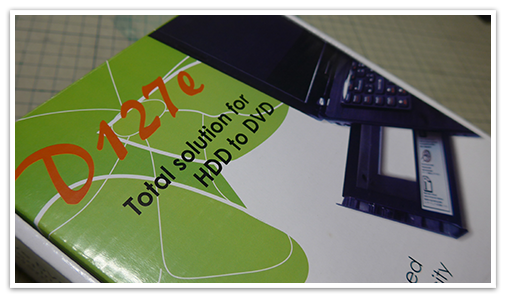
SSD(スリッドステートドライブ)がだいぶ一般的になった昨今
ちょい古いノートPCなんかにSSDを仕込んでサクサク!なんてのも定番になりつつあるよーですが
デスクトップ同様、作業ファイルやデータ(写真等々)は別の記憶領域に置いておきたいなぁ・・・
なんてコトをふと思い、それとなく探してみると
何やら面白そうなヤツを発見!
それが上写真のヤツなんだけども
サンコ- 光学ドライブをSSDやHDDにできちゃうキット DRBYHK25 名前が長い・・・
要するに
光学ドライブ(CDとかDVDを入れるヤツね)が収まるトコに
HDDやSSDを入れられるっていうアイテムらしいぞ
はてさてウチのノートPCでは活躍しますかねぇ・・・
DRBYHK25 をまずは見てみましょうか
セット内容は左写真のとーりで、HDD等を仕込むフレームパーツ(左側)と
外した光学ドライブを仕込む箱(右側)が大物パーツ
で、スモールパーツが右写真で小ネジが数種数本、電源供給用のUSBケーブル(約550mm)
光学ドライブ用の目隠し?ベゼル それと説明書(日本語ナシ)
大物パーツは基本的に全てABS(プラスチック)で、質感はさほど高くはナイかな
まぁ 中に収まるパーツなんで、使い勝手に支障がなければ問題ないね
投入にあたっては、まず手持ちのノートPCに収まるドライブがコイツと合致してるかが基本っす
よほど特殊なドライブじゃない限り、大体はこの規格だと思いますが
厚みが12.7mmでSATA接続ってのが基本みたいっすね
早速HDDを仕込んでみましょう
まずはノートPCの方から光学ドライブを取り出します
このアタリはPCによってマチマチなんで、分解手順を勉強しておく必要がありますね
ウチの場合(HP 4510S)は、ドライブに辿り着くまでそこそこ分解の必要アリ
後々その手順を紹介できればと思いますが、ひとまずコチラではそこをワープしまして・・・
キーボード裏に光学ドライブを固定してるネジが一本ありまして
コイツを外してから下にあるシルバーの突起を、ドライバーなんかで右側にグイっと押すと
あっけなく光学ドライブの取り外し完了
左写真の左が取り外した光学ドライブ コイツをしげしげ眺めつつ
キットのパーツと比較してみると、この手のドライブってネジ位置が共通規格なのか
使用するしないに関わらず、同じトコにネジ穴がありますね
そんなワケで、光学ドライブに付いてたステーをキット側に移植します(右写真)
しかしながらキットパーツはABSゆえ、少し奥まったトコにナットが仕込まれてまして
元々のネジだと短いため(シルバー)、キットに付属するネジ(黒)と交換して固定
コレでキットパーツの準備ができたんで、いよいよHDDを仕込みます
HDDは遊んでいた2.5インチの250GB マーシャルのリファビッシュものっすね
装着自体は至ってカンタン、SATAポートの位置を合わせて挿し込むだけ
で、裏側に取り付け穴が4箇所あるので付属のネジでHDDを固定
最後に光学ドライブのベゼルを付属のモノと交換
ココはPCによってまちまちですが、ウチのヤツはベゼルがケッコウ立体的(左写真)なんで
PCへの馴染みを思うと交換しておきたいなぁと
やってみて分りましたが、もし交換するなら
あらかじめ光学ドライブのトレイを出した状態でPCから外した方がいいっす
トレイが閉まったままだとベゼルの爪が一部隠れちゃうのだな

あとはPC側に組み付ければ全て完了!
デバイスの認識を確認しつつHDDをフォーマット&パーティション切り
あれよあれよでSSD&HDD体制のノートPCが完成!
通電ランプ(緑)もちゃんと点灯してるよーです
さてさてお次は取り出した光学ドライブを・・・
ただHDDと換装しただけだと、CD等々の読み込みができないじゃんか!
ってなると思いますが、このキットではそこもキッチリ対応してまして
ダイヤカットがイマイチな(笑)ケースに光学ドライブを収めるコトで外付けドライブになるのだな
それにしてもこのキラキラテカテカ・・・ 気に入らない (爆)
だもんで、レザー調カッティングシートでさっさと養生 あ~スッキリした
裏側もキッチリシート貼りとし、どーにか鑑賞に耐えられる感じに?
ハイ、コレで外付けドライブの完成っす
コイツにはUSBのオスプラグが収まってまして
側面のチャチぃ(笑)スライダーを動かすと、ニュルっとUSBが出てきます
で、飛び出たアタマをつまんで引っ張ると、左写真のよーに15cm程度のケーブルがっ!
あ コイツはバスパワー仕様なんでACアダプタはナイっす
音楽CD程度ならこのUSB一本で稼動させてもいいと思いますが
インストールディスク等々、安定的に電源供給するなら付属のケーブルと合わせて2個挿しが安心かと
コッチのケーブルも格納式ならパーフェクトですが、スペースの関係上仕方ないね
それでは試運転ってコトで
最近衝動買いした TOFU BEATSのDon't Stop Musicを・・・
ドライブの認識OKで、音楽再生開始! まぁ アタリマエなんだけどね (笑)
後々修復ディスクやインストールディスク等々で使用しましたが
特に問題なく使えるよーです
速度的なコトは未確認ですが、USB2.0接続なんでそこそこなんだろーなぁ
最後は心配性なアナタのため?コイツの分解手順っす
一度ドライブを挿しちゃうと引っ張り出す術がナイため、一瞬焦るかもしれませんが
コイツは上下で分割できるんでご安心を とはいえコジって無理やりではなく
USB側に上蓋(ダイヤカット)を少しスライドさせるとパカっといきます
で、光学ドライブが見えたトコロでSATAの挿し込み部分を引き抜けばいーのだな

そんなワケで
たいしたスペックでもないノートPCが そこそこ快適 になりました
それなら新しいヤツ買った方が・・・ なんていう声も聞こえてきそうですが (笑)
こーいうコトはやってる本人が楽しければそれでヨシ
でも、こっそり買い換えてる場合もアリ (爆)
上写真
HP4510S 貼り革edition っす カッコいいでしょ (そーでもナイか・・・)